Excel如何进行筛选数据
相关话题
在excel中,数据筛选是数据表格管理的一个常用项目和基本技能,通过数据筛选可以快速定位符合特定条件的数据,具体该如何进行呢?下面就跟小编一起看看吧。
Excel筛选数据的步骤
在Excel中,您可以创建简单和复杂的过滤器,过滤器。让我们从简单的过滤器。使用滤镜的时候,你应该总是在顶部,用于标签有一个排。有这行不是一种需求,但它使过滤器更轻松一点的工作

以上,我有一些假数据,我想创建一个过滤器,对列。在Excel中,这是很容易的事。继续点击数据选项卡中的丝带,然后点击过滤按钮。你没有选择在第一排的表或点击数据

当你点击过滤器,排在第一位的每一列会自动有一个小的下拉按钮在最合适的添加

现在在城市中列的下拉箭头,单击。你会看到一些不同的选择,我将在下面解释
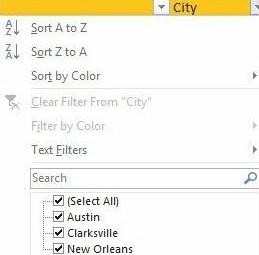
在顶部,你可以快速的在城市中列的值的所有行进行排序。注意,当你的数据排序,它将整个行,不只是价值的城市列。这将确保您的数据仍然完好无损,正如它之前。
另外,添加一列在最前面的称为ID和数量从一个到很多行你的工作表是一个好主意。这种方式,你可以按ID列,让您的数据相同的顺序返回原来,如果这对你很重要

你可以看到,在电子表格中的所有数据是根据城市中的列的值排序。到目前为止,没有行被隐藏。现在让我们在筛选对话框底部的复选框一看。以我为例,我在城里有柱和三显示在列表中只有三个唯一值
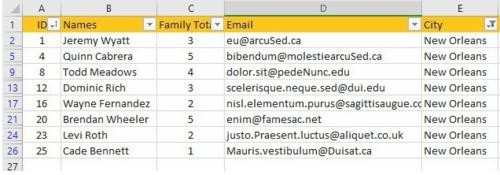
我提前去检查的两个城市,留下一个检查。现在我只有8行数据显示和隐藏其他。你可以很容易地告诉你看如果你检查过滤后的数据行数左边。这取决于有多少行被隐藏,你会看到一些额外的水平线和数字的颜色是蓝色的。
现在让我们说,我想在第二柱进一步减少结果过滤。在C柱,我在每一个家庭成员数量,我只想看到有两人以上家庭的结果。
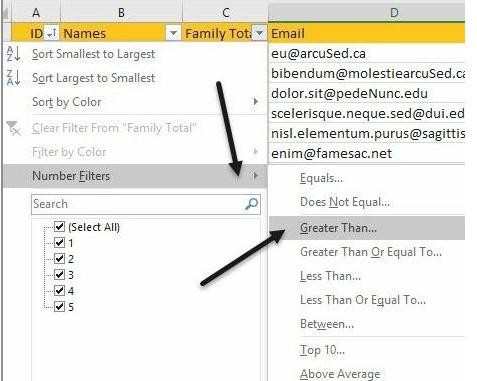
继续点击C栏中的下拉箭头,你会看到同样的复选框列中的每一个唯一值。然而,在这种情况下,我们要点击数字滤波器,然后点击大于。你可以看到,有很多其他选择

一个新的对话框会弹出,在这里你可以为过滤器类型的值。您还可以添加一个或多个标准或功能 。你可以说你想说的行的值大于2且不等于5,例如
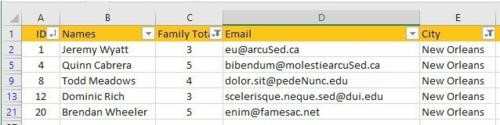
现在我只剩下5行数据:更多成员的家庭。容易吗?请注意,您可以轻松地清除滤柱上通过点击下拉菜单,然后点击清除过滤器从“列名称”链接

Excel筛选数据的相关文章:
1.Excel怎么使用自动筛选工具筛选数据
2.怎么在excel中对数据进行筛选
3.如何用excel筛选数据的方法
4.如何在excel中筛选数据

Excel如何进行筛选数据的评论条评论